
Indhold
Telefonnummeret på din Skype-konto er det samme nummer, der vil blive brugt til andre mennesker til at nå dig på Skype. Det er derfor bydende nødvendigt at holde dit telefonnummer opdateret på Skype. Hvis du har brug for hjælp til at ændre telefonnummeret på din Skype-konto, og du ejer en Galaxy S20, får dette indlæg dig dækket. Her er en hurtig guide til, hvordan du tilføjer et nyt telefonnummer til Galaxy S20 Skype-appen.
Et aktivt telefonnummer er en af forudsætningerne for at oprette en Skype-konto. Gennem dette nummer får du en verifikationskode til bekræftelse af din konto. Men hvad nu hvis det telefonnummer, du har indtastet under den første opsætning af din Skype-konto, går tabt eller allerede er inaktivt? Hvis dette skulle ske, er der ingen grund til bekymring, fordi du kan tilføje en ny telefon og bruge den til at erstatte det inaktive nummer, der er knyttet til din Skype-konto.
Læs videre for at se mere detaljerede instruktioner.
Nemme trin til at tilføje nyt telefonnummer til Galaxy S20 Skype-appen
Nødvendig tid: 8 minutter
Følgende trin fører dig gennem tilføjelse af et nyt telefonnummer på din Skype-konto. Du kan erstatte det originale telefonnummer, du har indtastet under den første opsætning, med et nyt telefonnummer, du tilføjer. Bare aktiver eller aktiver nummeret, når du har tilføjet det på din konto. Og her kan du få dette gjort.
- Åbn Skype-appen på din telefon.
Skype-appikonet er typisk opstillet blandt andre appikoner eller genveje fra Apps-fremviseren. For at få adgang til Apps-fremviseren skal du stryge opad fra bunden af startskærmen.
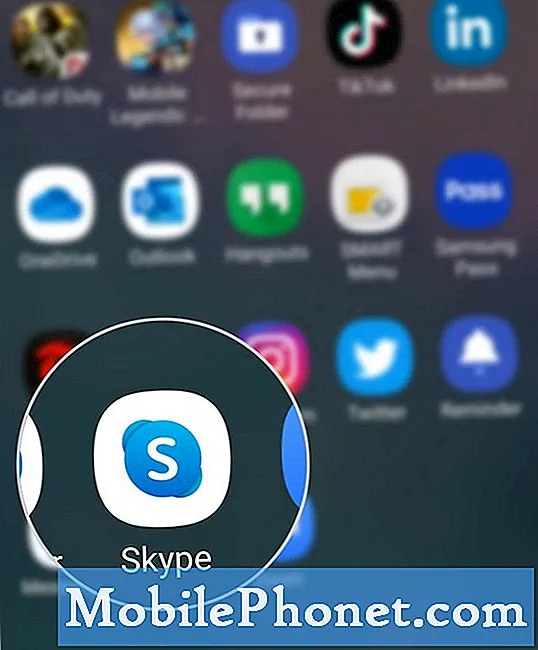
Det nyligt tilføjede telefonnummer vises derefter på skærmen Privatliv. Du kan aktivere eller deaktivere dette nummer ved at trykke på Aktiveret og derefter vælge Deaktiver.
Hvis du støder på en eller anden fejl, når du forsøger at tilføje et nyt telefonnummer, skal du kontrollere og sikre, at det telefonnummer, du har indtastet, er korrekt eller gyldigt. Sørg også for, at du har indtastet den korrekte bekræftelseskode, der blev sendt til dit nye telefonnummer.
For yderligere hjælp til fejlfinding af specifikke Skype-fejl, kan du søge mere hjælp fra Microsoft Skype supportteam. Lad dem bare vide om det problem, du har at gøre med, og hvad du har gjort indtil videre, i et forsøg på at løse det på din ende.
Og det dækker alt i denne vejledning. Hold dig opdateret for mere omfattende tutorials, tip og tricks, der hjælper dig med at få mest muligt ud af din nye Samsung Galaxy S20-smartphone.
Tjek også vores YouTube-kanal for at se flere vejledninger og fejlfindingsvejledninger til smartphones.
LÆS OGSÅ: Sådan hentes slettede Facebook-meddelelser på Galaxy S20


